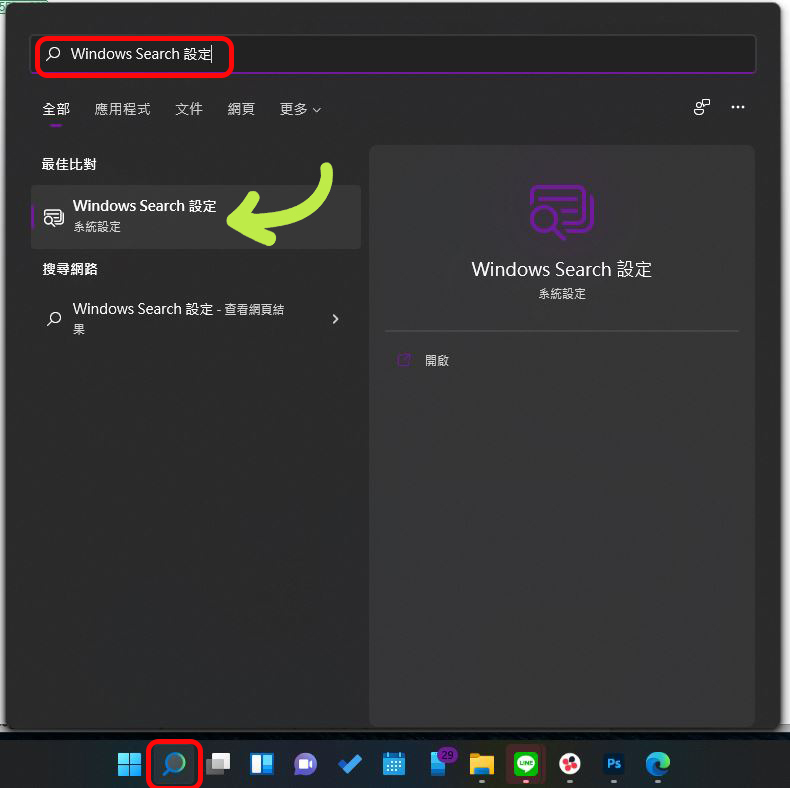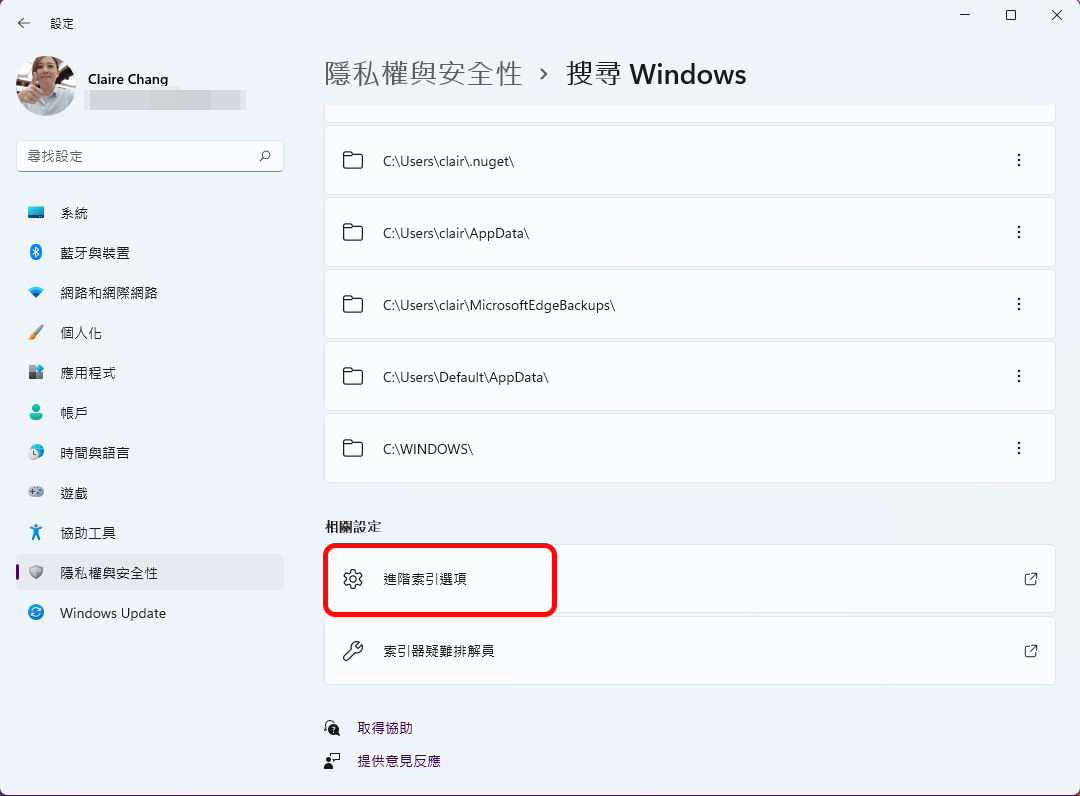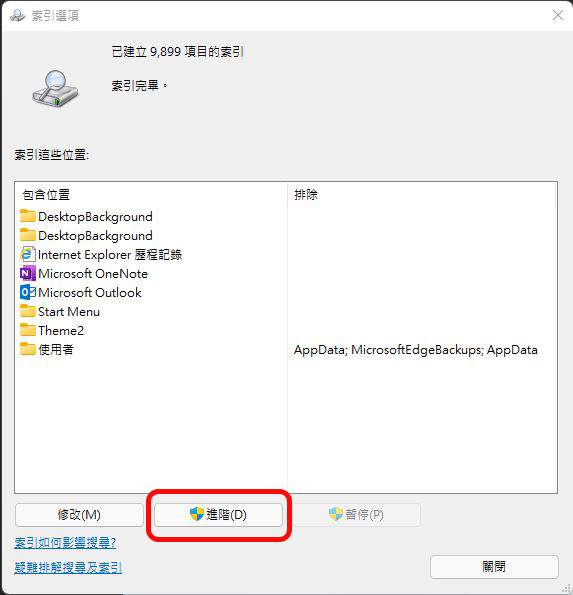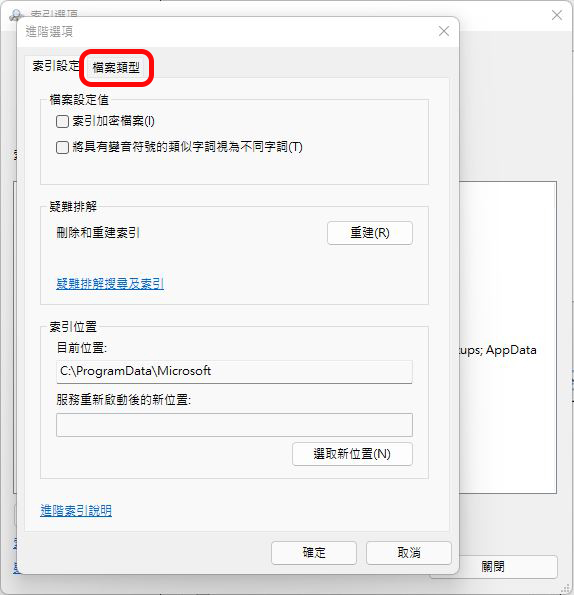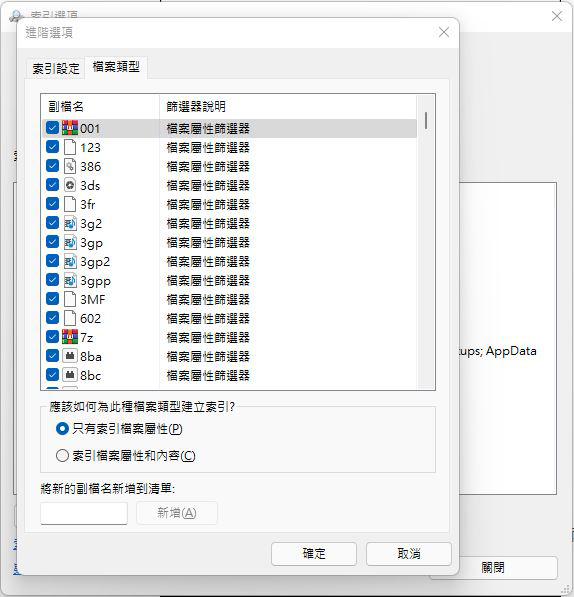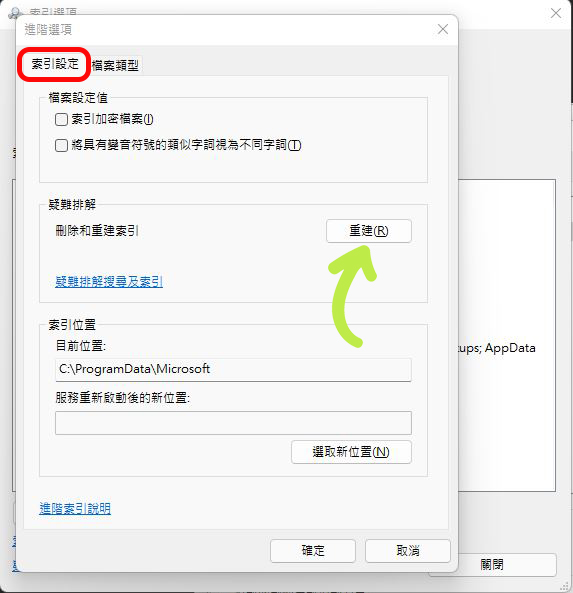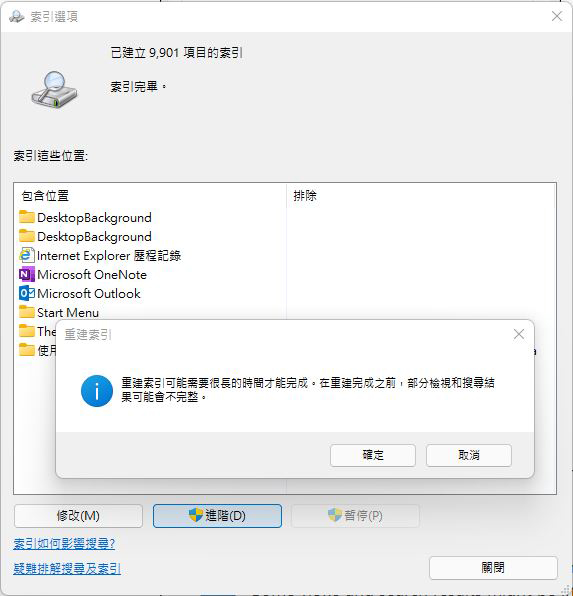很多人都升上了 Windows 11,在經過一段時間適應後其實還蠻好用的,尤其是搜尋功能筆者更是經常用到,不過對有些人來說太厲害的搜尋功能可能也有點小困擾,這次我們就來教你如何從搜尋結果裡面隱藏特定類型的檔案,讓你不想給別人看到的東西藏得更深更隱密些。
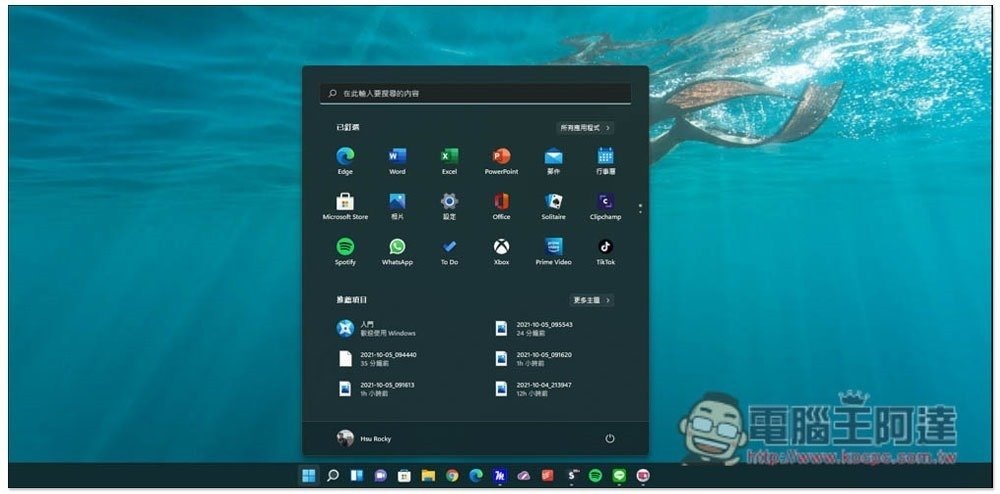
如何在 Windows 11 的搜尋結果中隱藏特定類型的檔案?
是否希望不要在 Windows 11 的搜尋結果中隱藏照片或影片檔案呢?如果你的答案是「對」,那今天這招你可得好好學起來,其實在 Windows 11 中,你可以自訂將任何類型的檔案排除,怎麼將這些檔案排除在清單之外。
- 首先,打開任務列中的搜尋功能,然後在搜尋關鍵字中輸入「Windows Search 設定」 ,點擊兩下開啟。
- 在接下來開啟的視窗中其實已經可以選擇排除的資料夾,如果想要設定排除特定檔案類型,捲到最下面,點擊「進階索引選項」。
- 在跳出的視窗中點選「進階」這個按鈕。
- 在進階視窗裡面切換到「檔案類型」的分頁。
- 在檔案類型分頁中你可以看到 Windows 目前在搜尋結果中顯示的所有檔案類型,接著只需將你不想要顯示在搜尋結果的檔案格式前勾勾取消掉即可。等等!先別急著按確定,還有下面的步驟呢!
- 選好檔案類型後,回到「索引設定」分頁,點選「刪除和重建索引」這個項目後面的「重建」按鈕即可重新生成搜尋索引,重新生成的索引中會移除掉你所選定要排除的檔案類型。
- 此時會跳出提示訊息,點選「確定」後,繼續索引生成的任務。
這邊提醒一下大家,索引重新生成所需要的時間端看你電腦裡面有多少檔案而定,只須耐心等候系統自動完成工作,未來在進行系統搜尋時就能夠自動將你不希望、不想要被看到的檔案類型排除在外囉!